Como adicionar Zoom Meeting ao seu site WordPress?
Publicados: 2021-12-30Por que adicionar a reunião Zoom ao seu site WordPress? Bem, desde os últimos dois anos, as reuniões virtuais estão em alta na arena profissional. Para a comunicação virtual, as empresas estão aproveitando diferentes ferramentas de web e videoconferência. Dentre essas ferramentas, a que mais se destacou é a reunião Zoom.
O Zoom é aproveitado para uma ampla variedade de atividades, como trabalho remoto, educação a distância, relações sociais online e até mesmo para comunicação regular. Mas esse software entrou em voga predominantemente para reuniões oficiais virtuais após a pandemia.
De acordo com as estatísticas do Business of Apps, o Zoom gerou uma receita de US$ 2,6 bilhões em 2020, o que representa um aumento de 317% ano a ano.
De acordo com a divulgação do Zoom relatada pelo Backlinko, o Zoom possui 504.900 clientes empresariais em julho de 2021.
Esses dados demonstram claramente a participação do Zoom no mercado mundial. A ferramenta é fácil de usar e fornece todos os recursos procurados, incluindo áudio e vídeo HD, conferência somente áudio, mensagens multiplataforma, gravação de reuniões, criptografia de ponta a ponta, agendamento de reuniões, etc.
E a boa notícia para você é que você pode fazer a integração do WordPress Zoom ao seu site. Não posso acreditar? Mas é verdade que você pode adicionar a reunião Zoom ao seu site WordPress. Quer saber como? Bem, é exatamente isso que vou orientá-lo neste artigo. Mostrarei o processo passo a passo de como adicionar a reunião Zoom ao seu site WordPress usando o ElementsKit.
Caso você esteja se perguntando o que é o ElementsKit, é basicamente um construtor de páginas para o Elementor. Ele tem alguns recursos alucinantes que não são apenas úteis para a criação de páginas, mas provavelmente dobrarão suas vendas e conversões. Junto com todos esses recursos, ele também vem com o recurso Zoom integrado, através do qual você pode integrar a reunião Zoom ao seu site WordPress.
Então, vamos dar uma olhada em como adicionar a reunião Zoom ao seu site WordPress com a ajuda do ElementsKit.
Interessado em saber sobre o método de adicionar uma barra de pesquisa ao seu site WordPress? Acesse o link abaixo então-
Como adicionar uma barra de pesquisa ao seu site WordPress?
Abra o painel do seu site:
Primeiro, faça login no painel de administração do seu site e, instantaneamente, o painel do seu site aparecerá na tela.
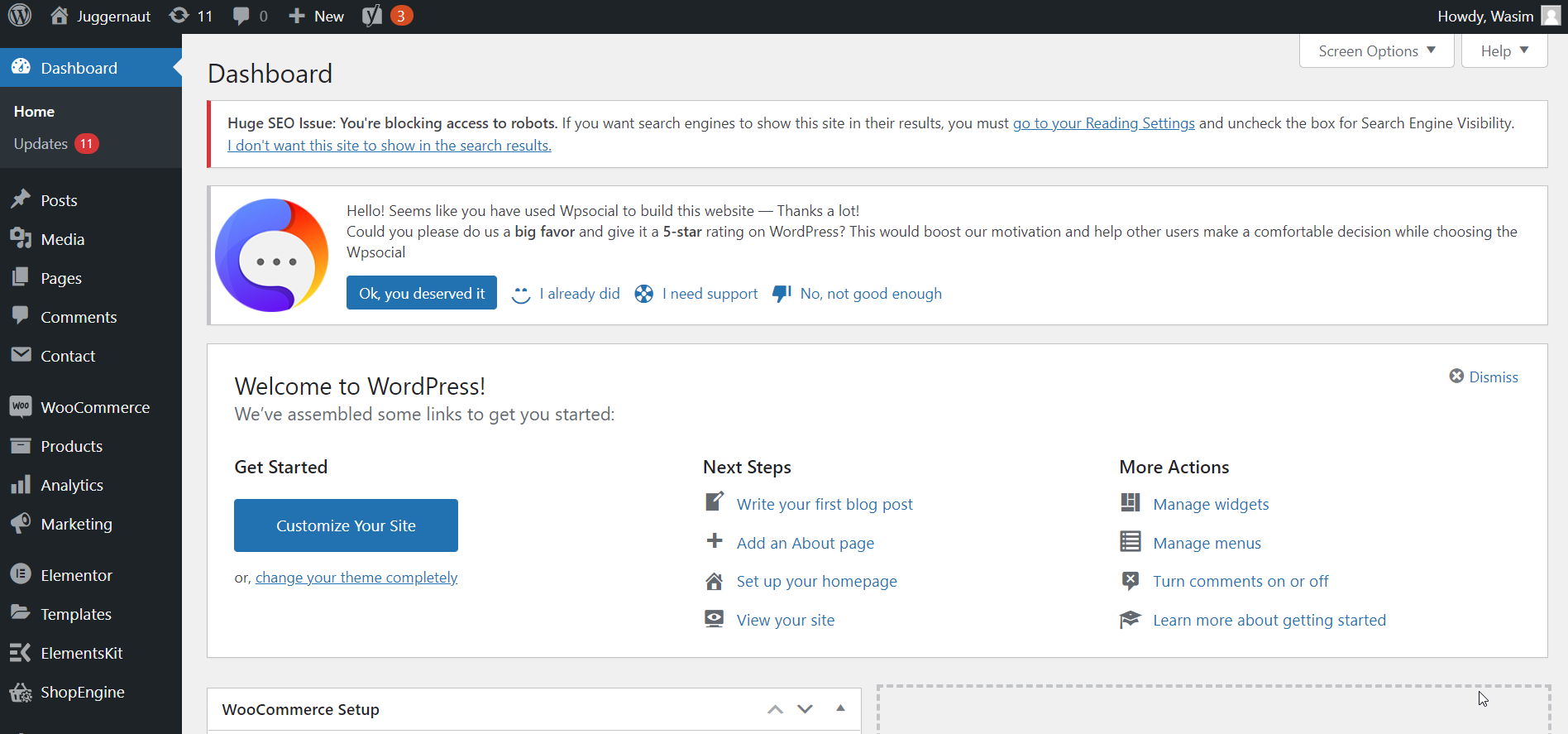
Habilite o Zoom na Área Especificada:
Navegue e clique no ElementsKit na barra lateral. Em seguida, clique na guia ElementsKit na barra lateral esquerda. Com isso, uma lista de itens aparecerá na tela.
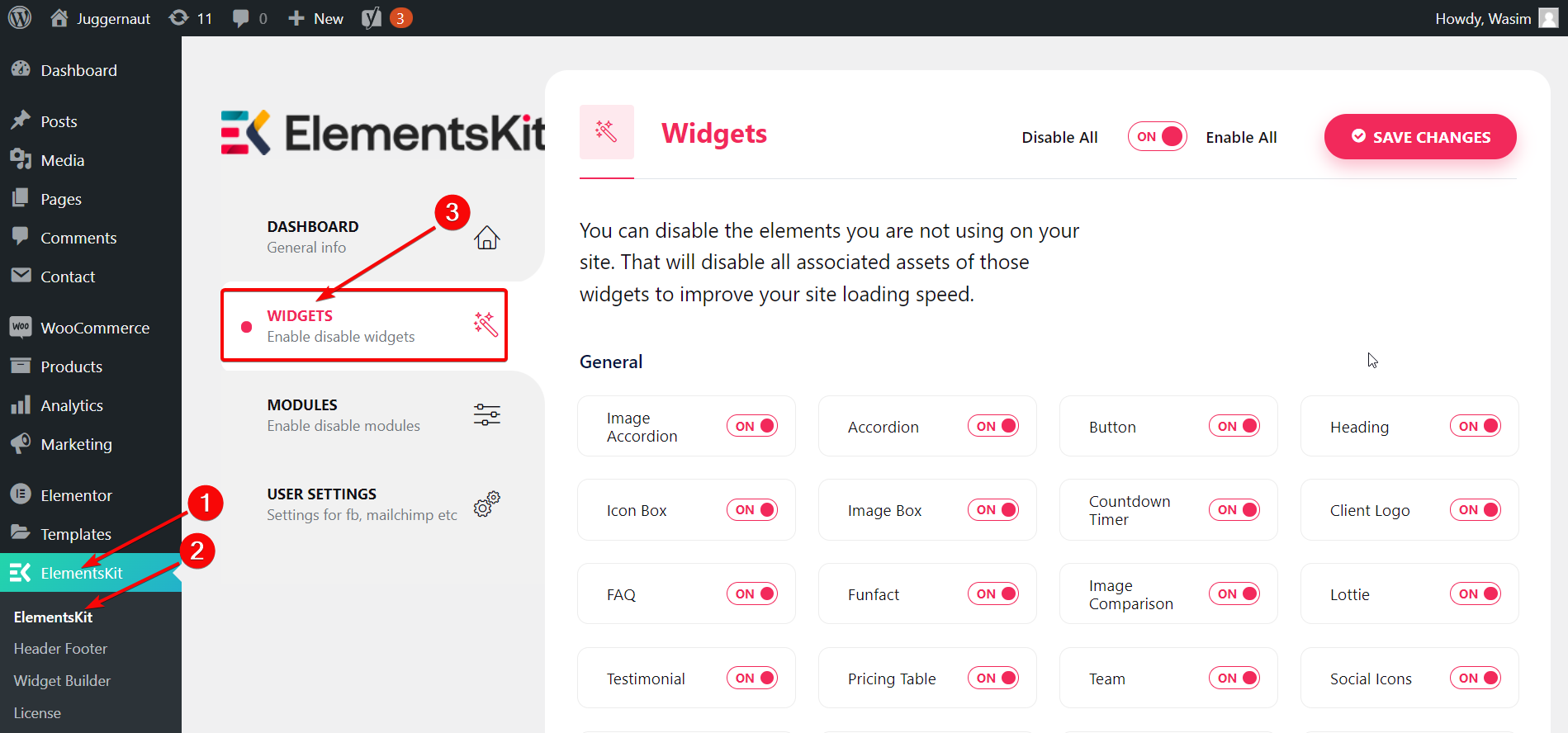
Agora, role a página e encontre “Zoom”. Para ativar o Zoom, ative a alternância.
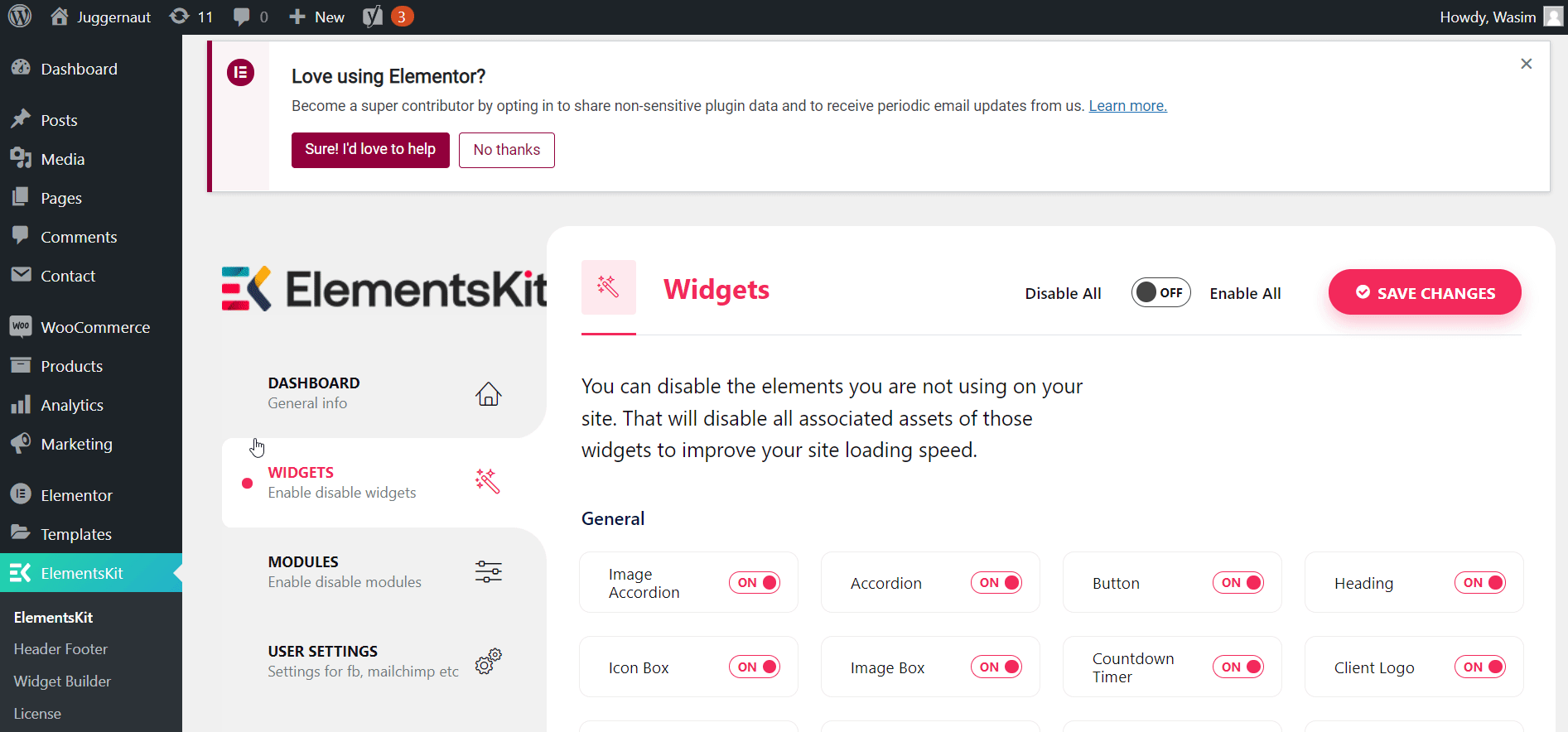
Fonte dos campos para colocar a API e as chaves de segurança:
Em seguida, clique em “CONFIGURAÇÕES DO USUÁRIO” localizado na parte inferior da mesma barra lateral esquerda. Isso exibirá uma lista de títulos de menu na janela. Encontre e clique em “ZOOM DATA”, que mostrará um menu suspenso contendo API e chaves de segurança.
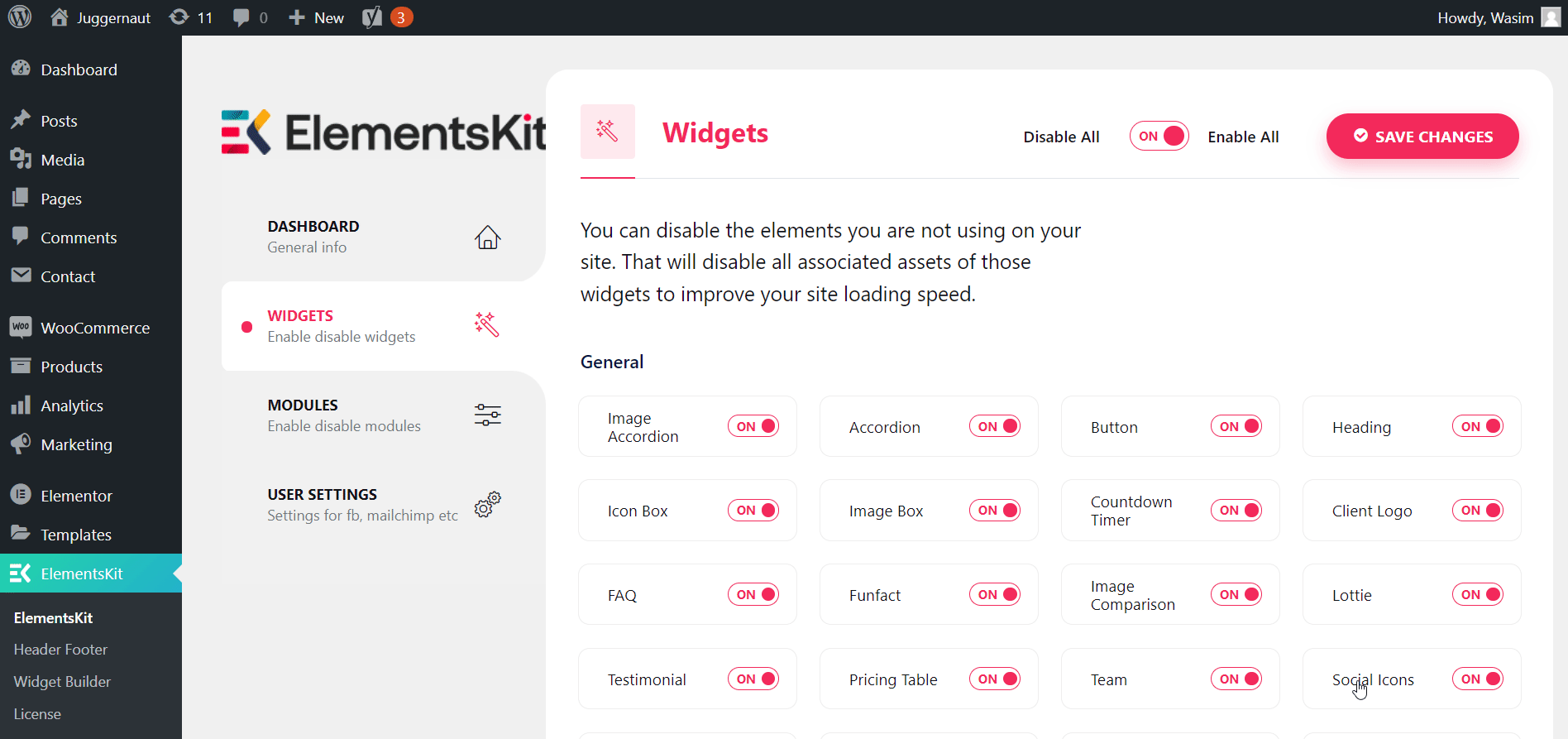
Colete sua API e chaves de segurança:
Agora, é hora de coletar sua chave de API e chave de segurança. Como fazer isso? Siga os passos abaixo-

Visite o site do Marketplace da Zoom:
Primeiro, vá para marketplace.zoom.us e faça login. Depois de fazer login, clique no título suspenso "Desenvolver" e selecione "Criar aplicativo" no menu.
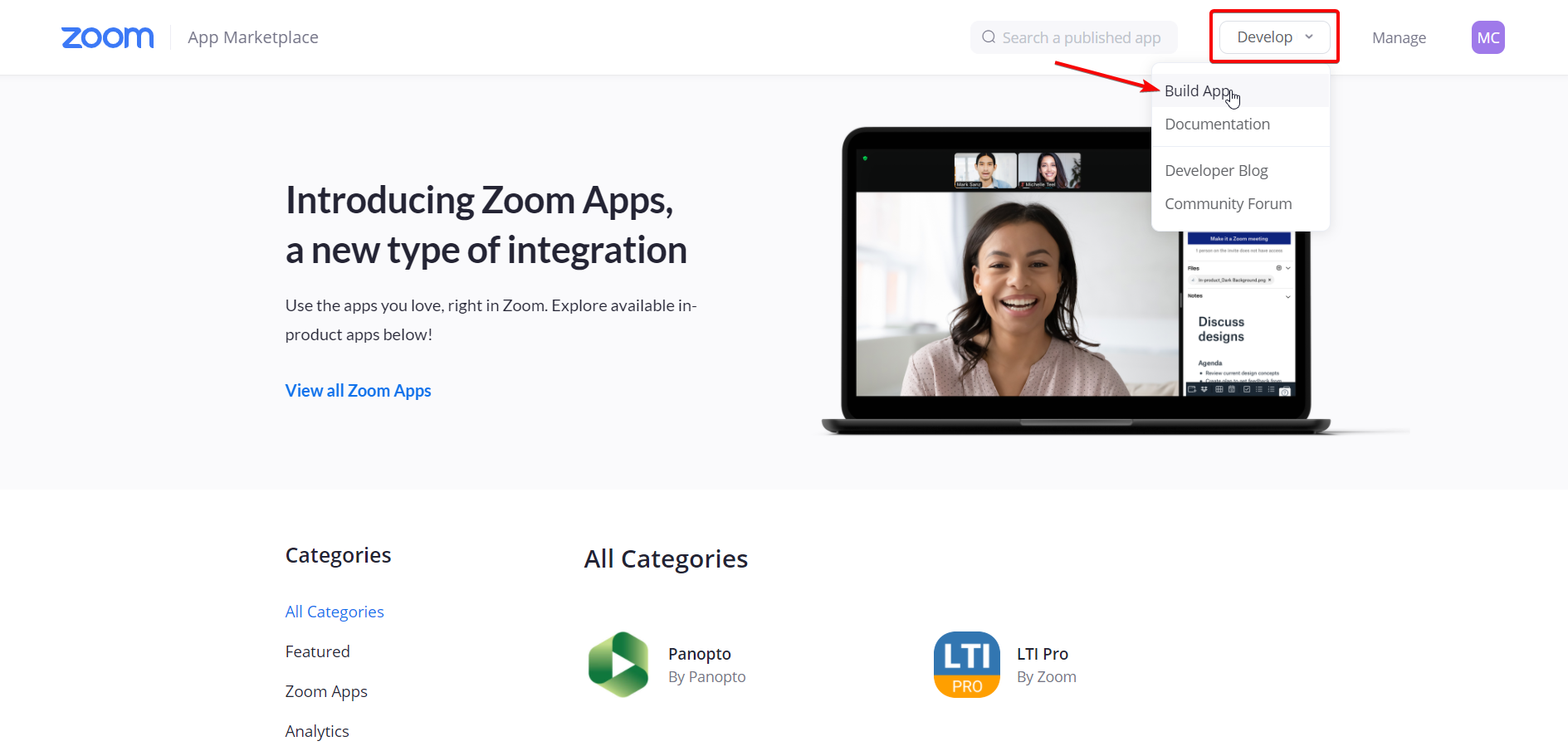
Crie um aplicativo com o tipo JWT:
Em seguida, você verá vários tipos de aplicativos na tela através dos quais você pode criar um aplicativo. Mas você precisa criar um aplicativo com o tipo JWT. No tipo JWT, você notará um botão “Criar” e clicará no botão para prosseguir.
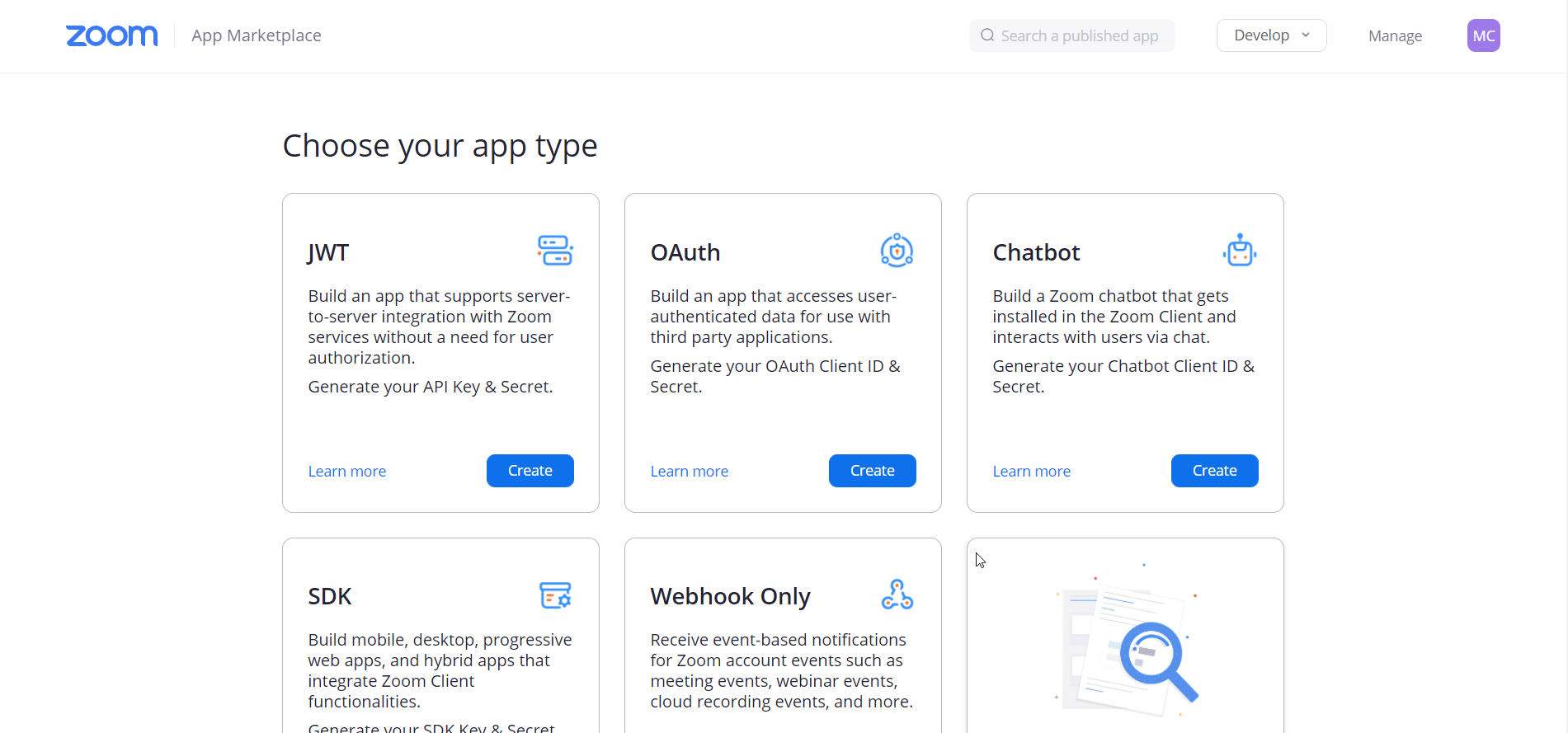
Forneça suas informações básicas:
Em seguida, um layout do tipo formulário aparecerá na tela com diferentes campos. Aqui, você deve fornecer suas informações básicas, incluindo nome do aplicativo, nome da empresa, nome do desenvolvedor e endereço de e-mail. Alguns campos adicionais também estão lá, mas são opcionais para preencher. Em seguida, clique no botão “Continuar”.
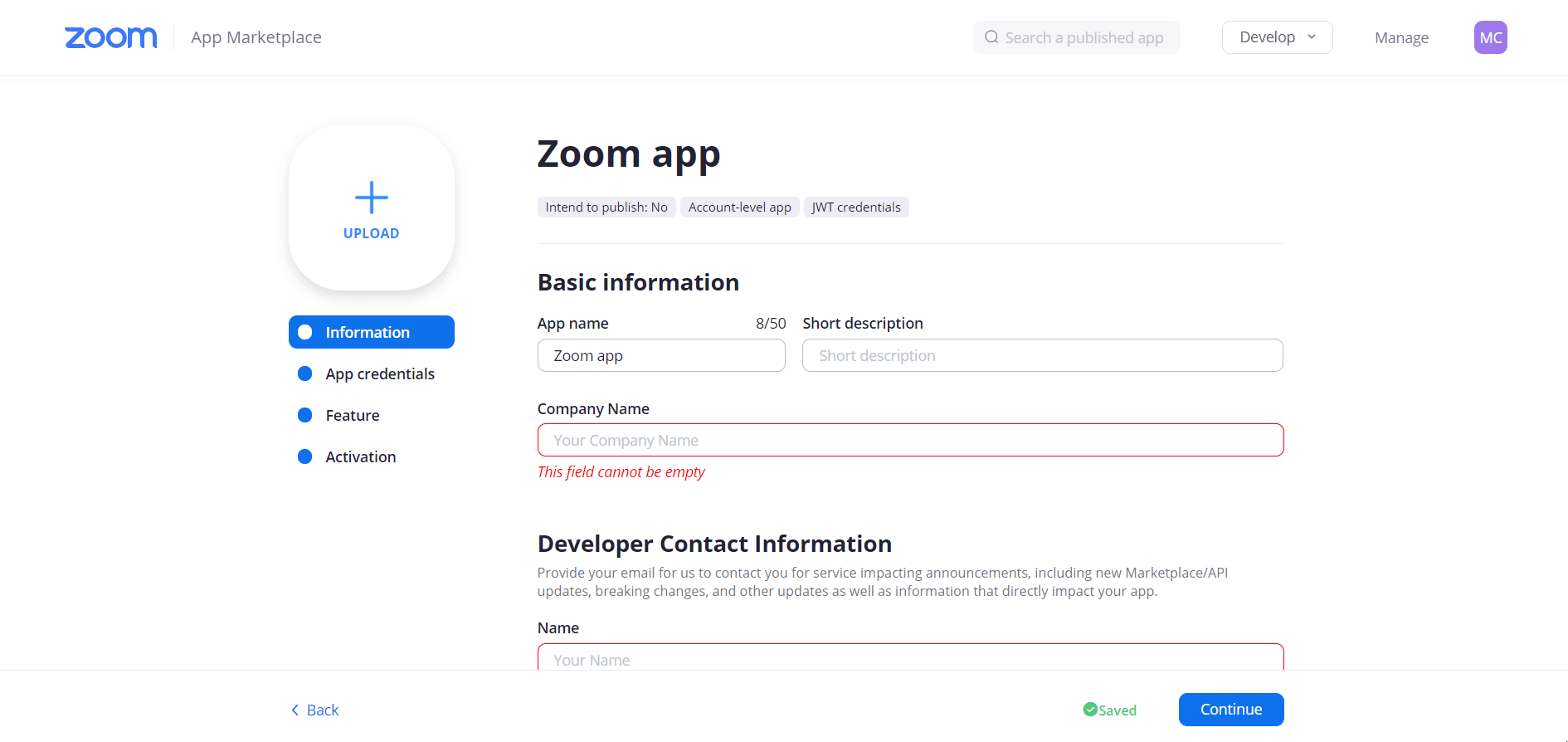
Copie as credenciais da API e da chave secreta:
Com isso, você passará para o próximo segmento, que é “Credenciais do aplicativo”. Nas credenciais do aplicativo, você pode visualizar a chave de API e a chave secreta nos campos relevantes. Tudo o que você precisa fazer é copiar as chaves de lá.
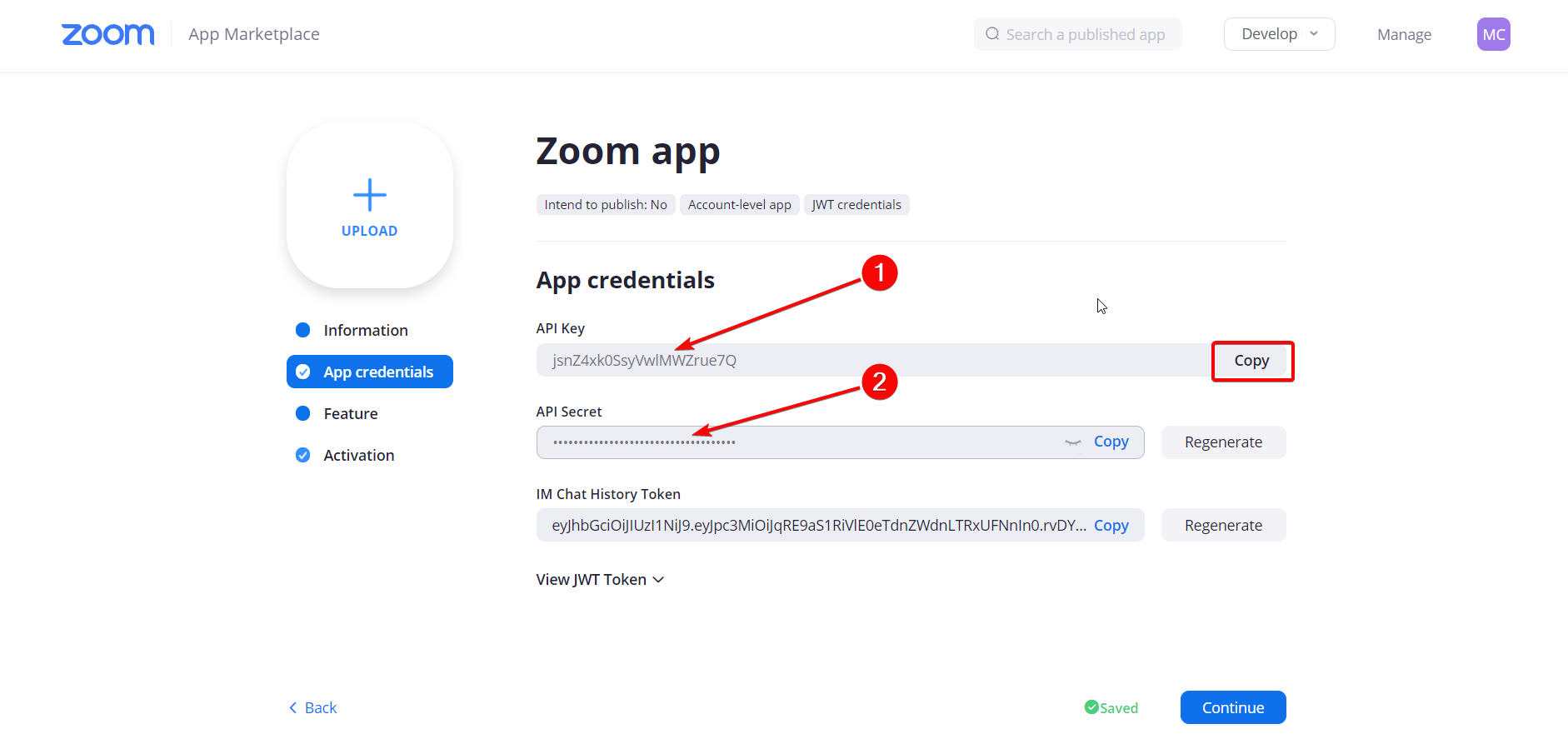
Cole as chaves copiadas para ampliar os campos de dados:
Agora, volte para o segmento de dados de zoom do ElementsKit e cole as chaves copiadas em seus campos de dados de zoom. Por fim, clique no botão “Salvar alterações”.
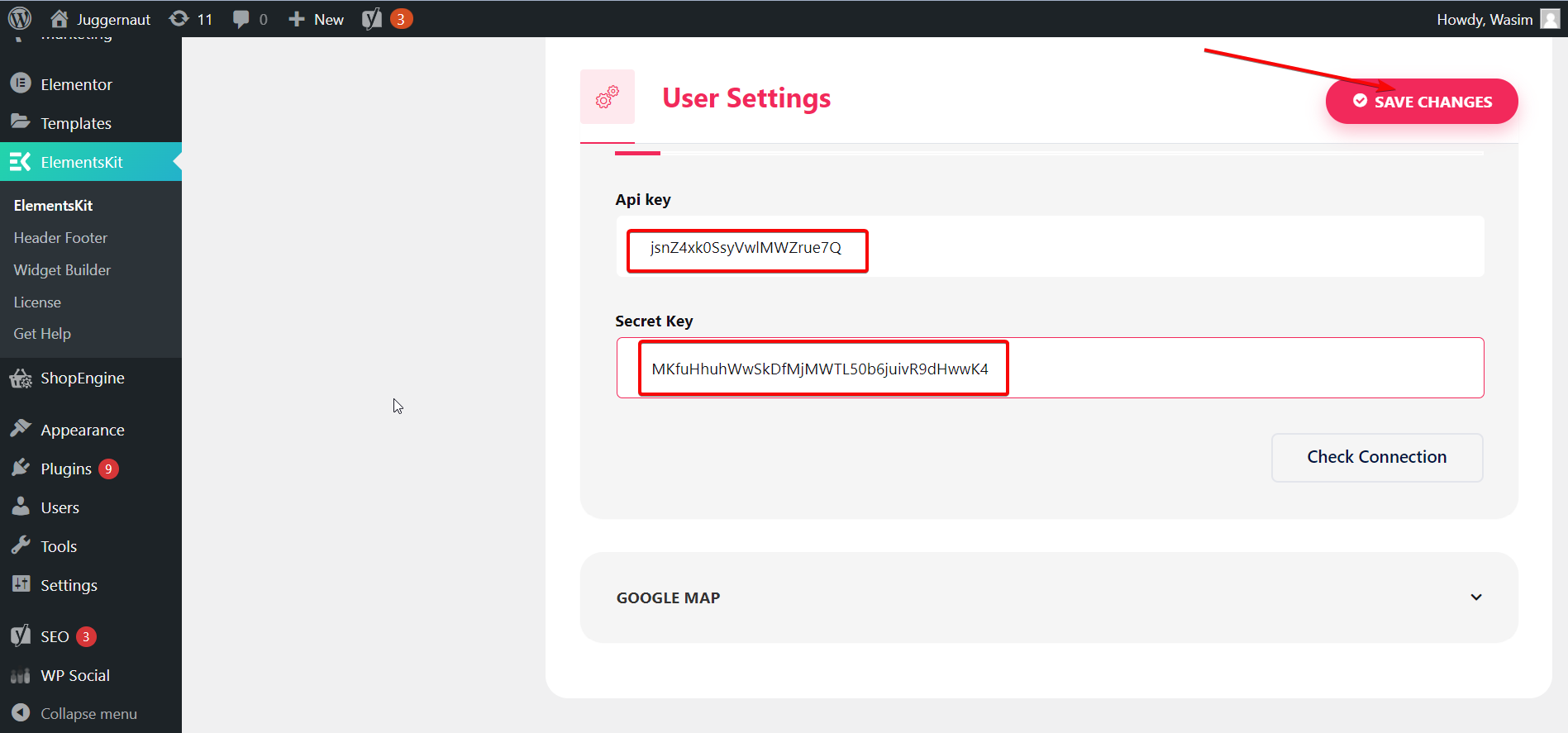
Abra qualquer página e mude para a janela Elementor:
Agora, abra qualquer página do seu site e mude para a janela Elementor para abrir sua reunião Zoom.
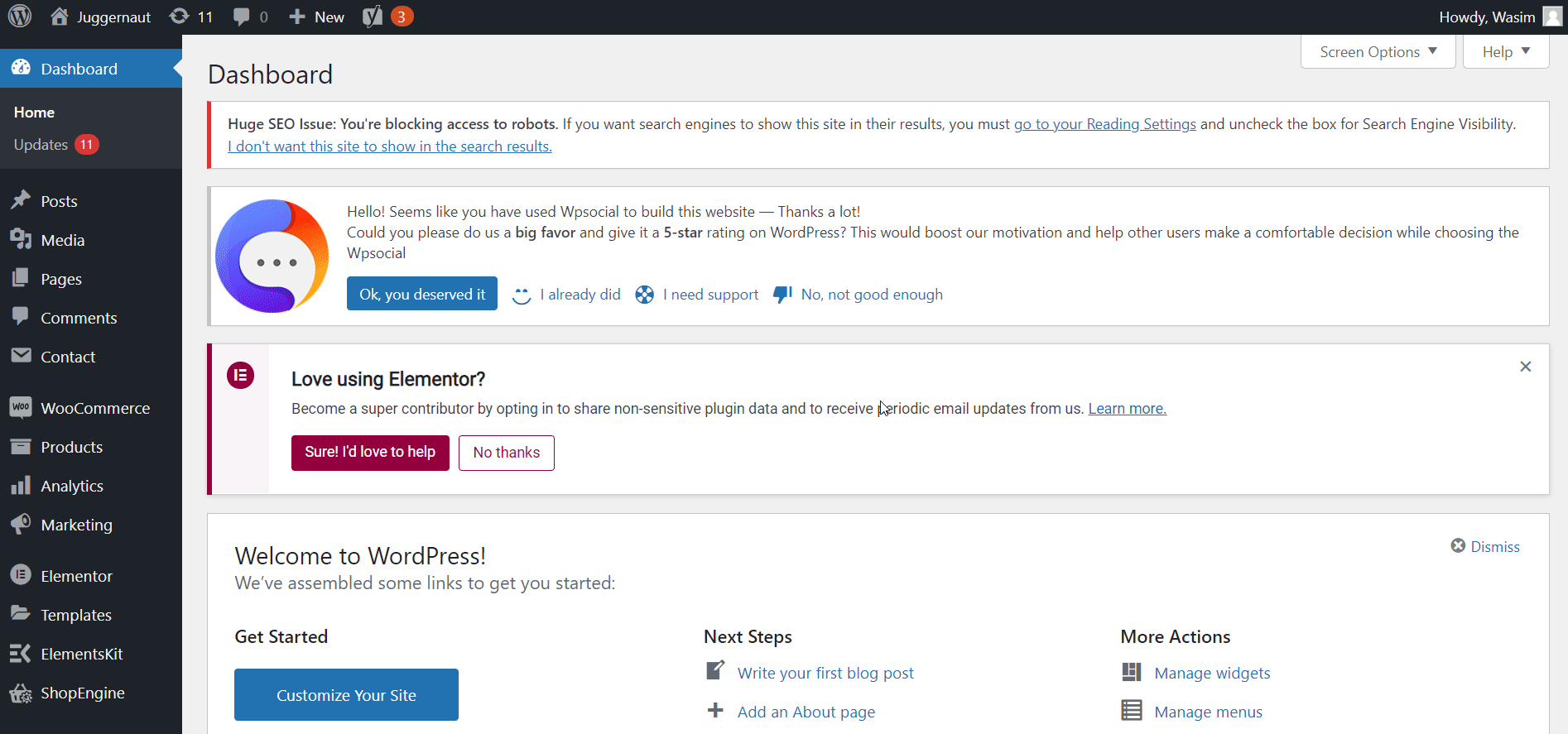
Arraste e solte o widget Zoom:
Em seguida, digite “zoom” no campo de pesquisa na barra lateral. O widget Zoom aparecerá imediatamente. Basta arrastar e soltar o widget na área designada e pronto. Sua reunião Zoom está ativa agora em seu site.
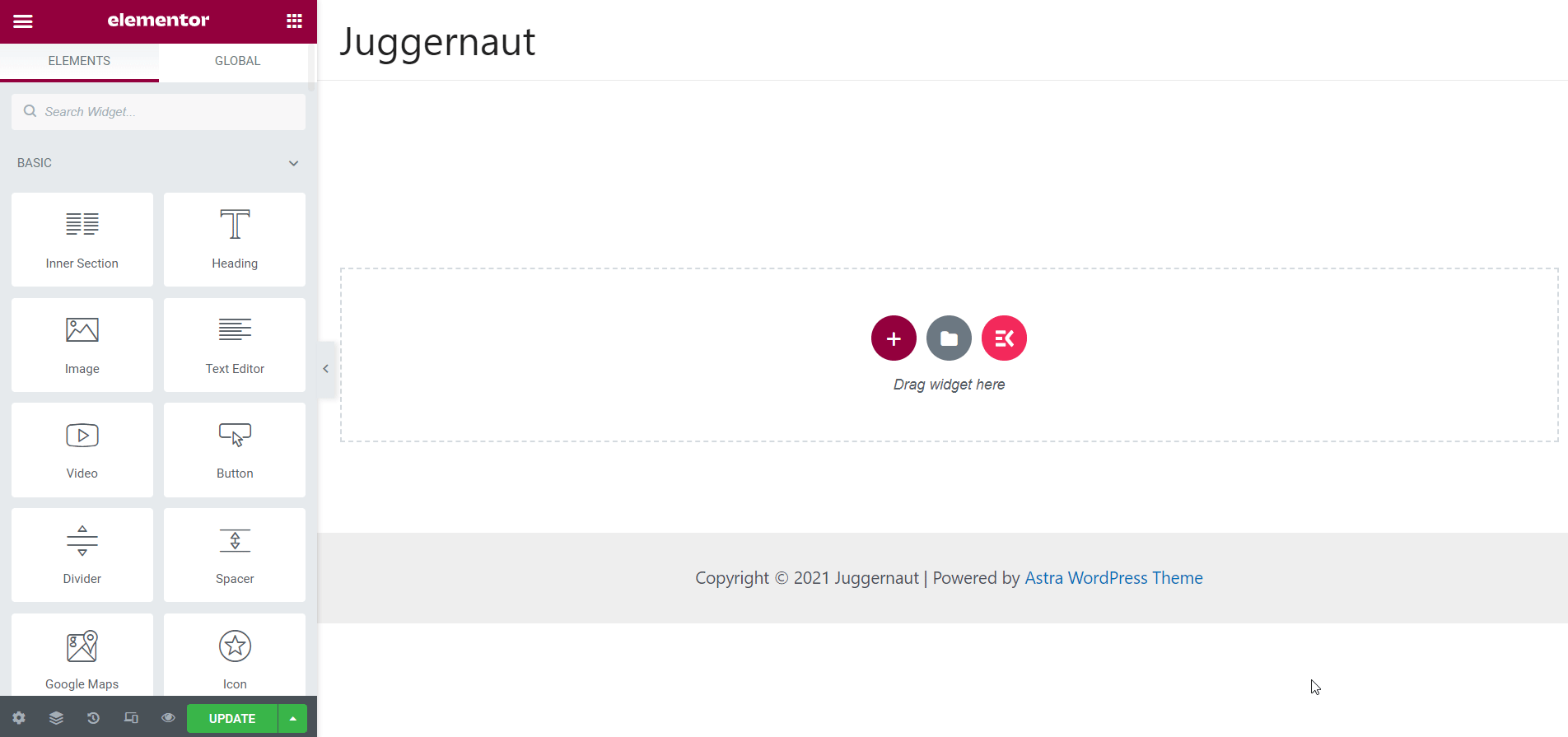
Criar uma reunião:
Mas para ver os detalhes da reunião, você precisa criar uma reunião. Antes disso, forneça o nome do host da reunião, data/hora de início, etc. Então, você está pronto para criar uma reunião. Para isso, clique no botão “Criar Reunião”.
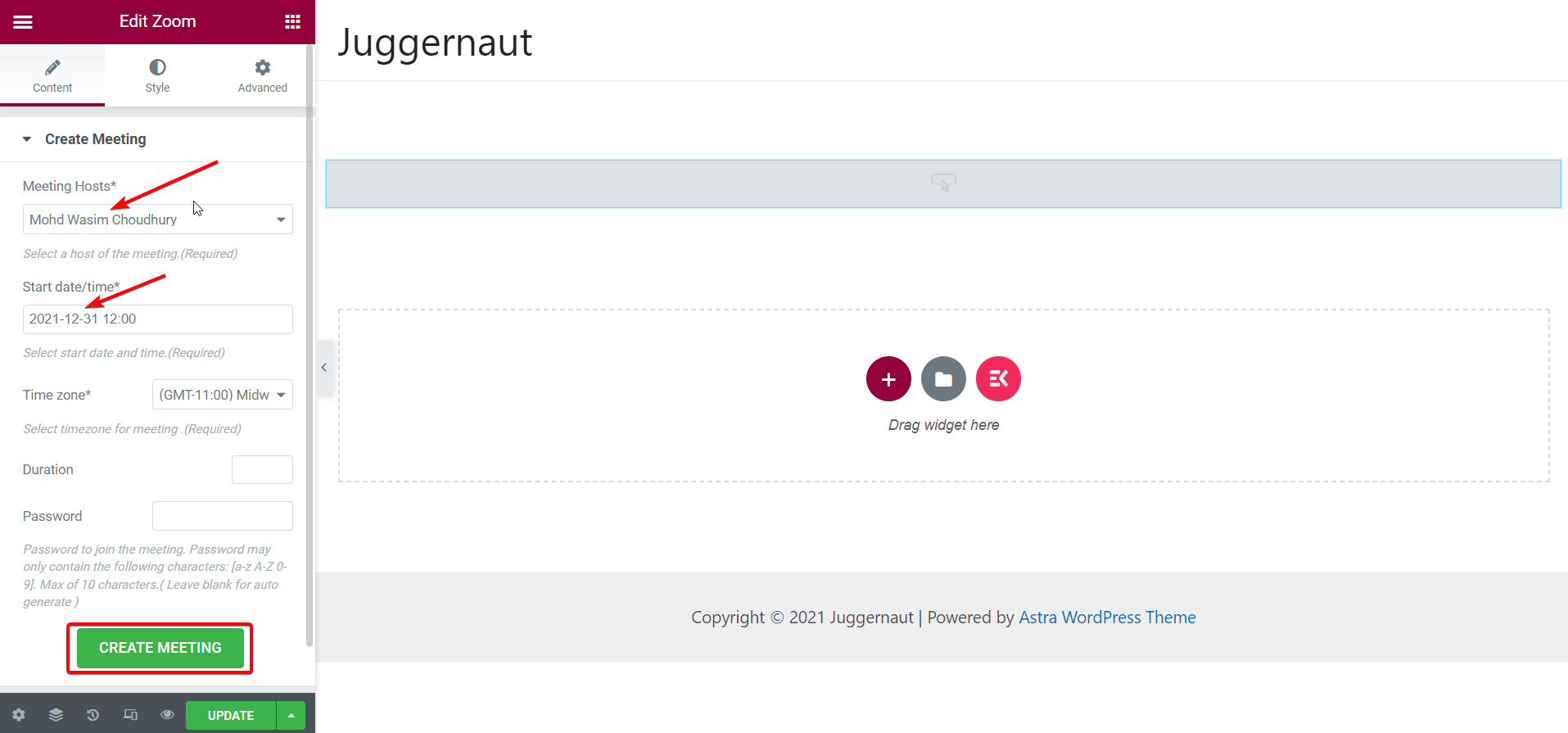
Detalhes da reunião em exibição:
Com isso, os detalhes da reunião aparecerão no site, incluindo campos de URL. Você pode participar da reunião por meio do aplicativo Zoom e do navegador da Web. Você também pode visualizar as seções como ID da Reunião, Status da Reunião, Tópico, etc.
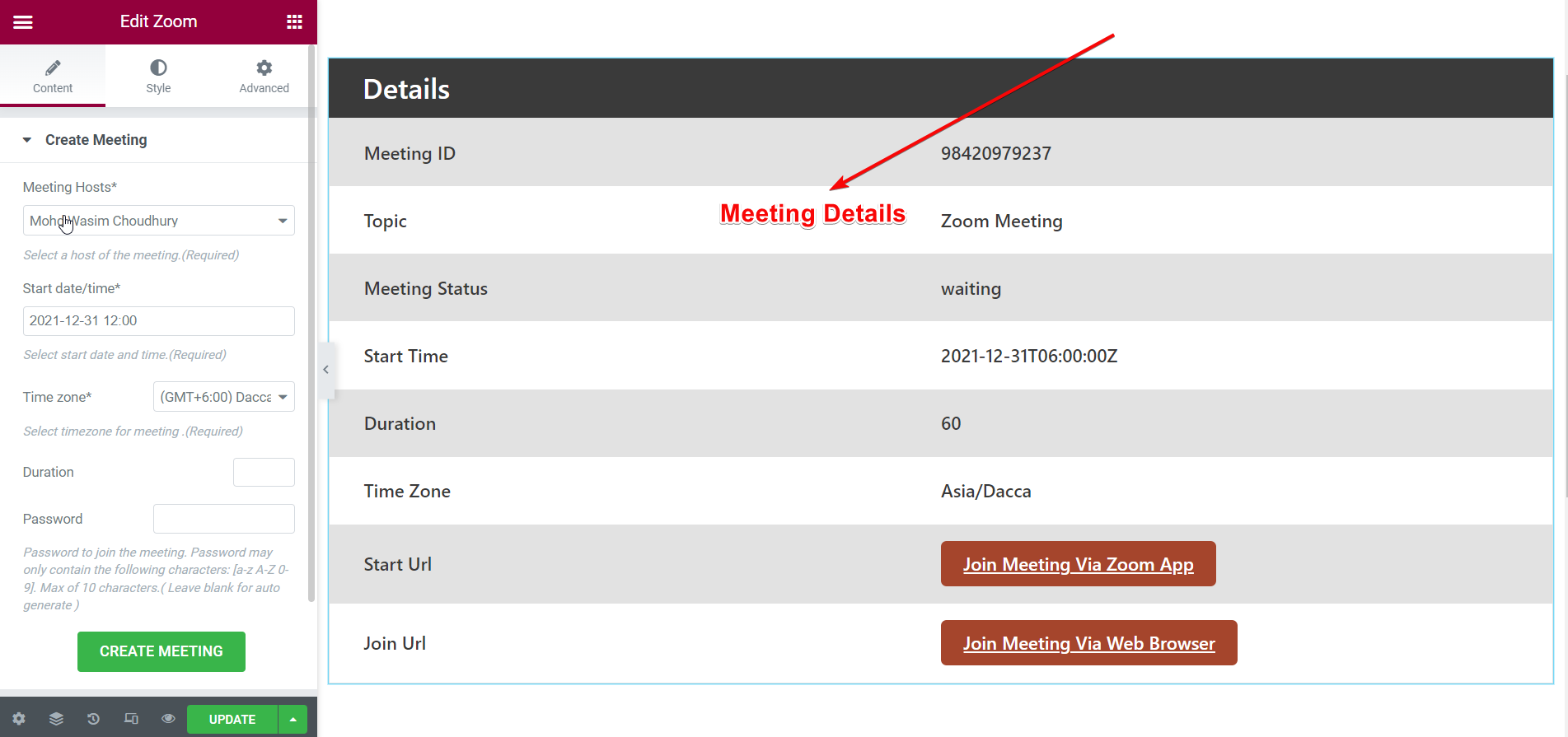
Faça as alterações necessárias no menu Configurações:
Você também pode controlar todas as opções de reunião no menu “Configurações”. Se você clicar em Configurações, todas as opções aparecerão no menu. Você pode ajustar o layout, definir o texto do cabeçalho da reunião, ativar o cronômetro de contagem regressiva e o ID da reunião.
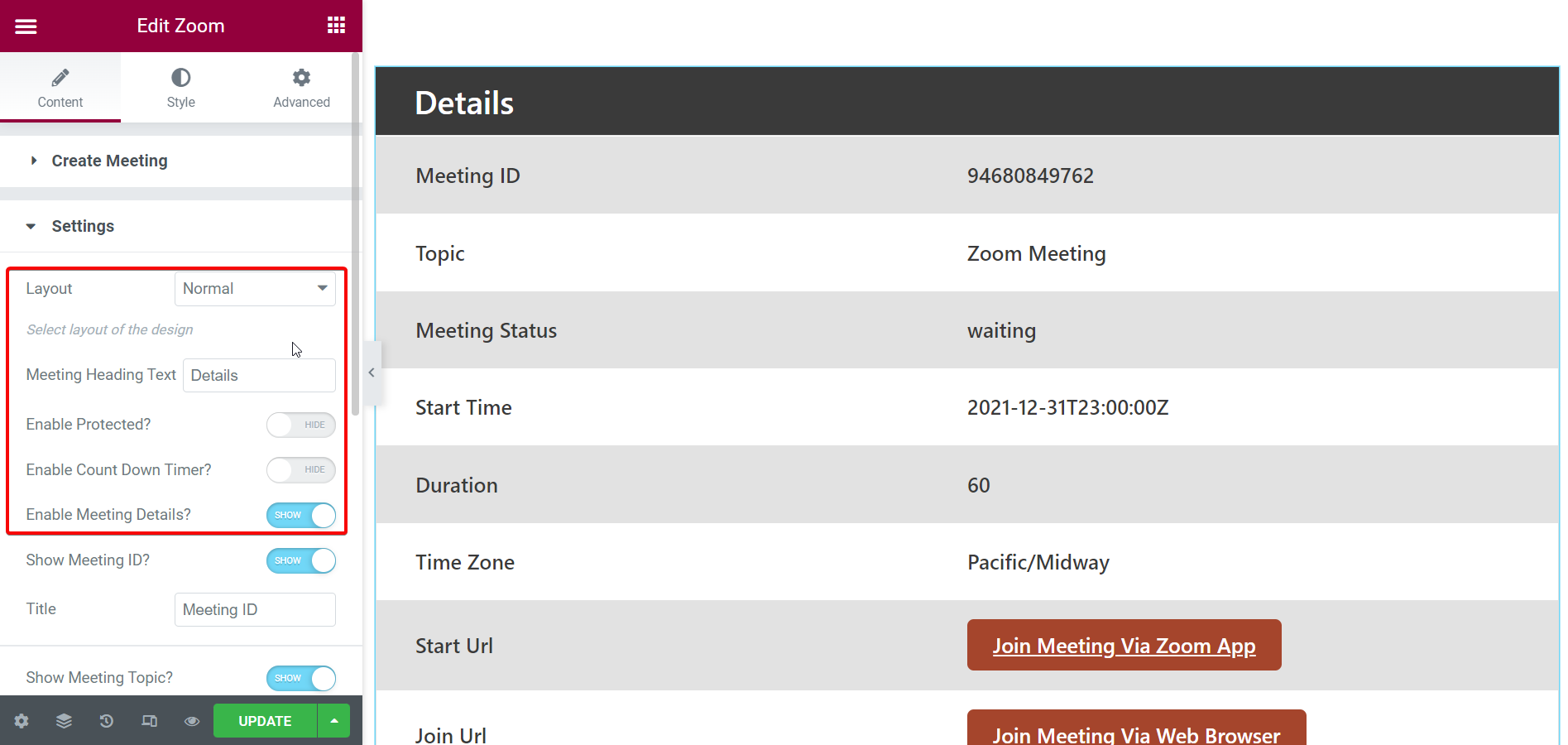
Mostrar ou ocultar os detalhes da reunião:
Você ainda terá o controle para mostrar ou ocultar os detalhes da reunião, tópico, status, hora de início, duração e fuso horário com o widget Zoom do ElementsKit.
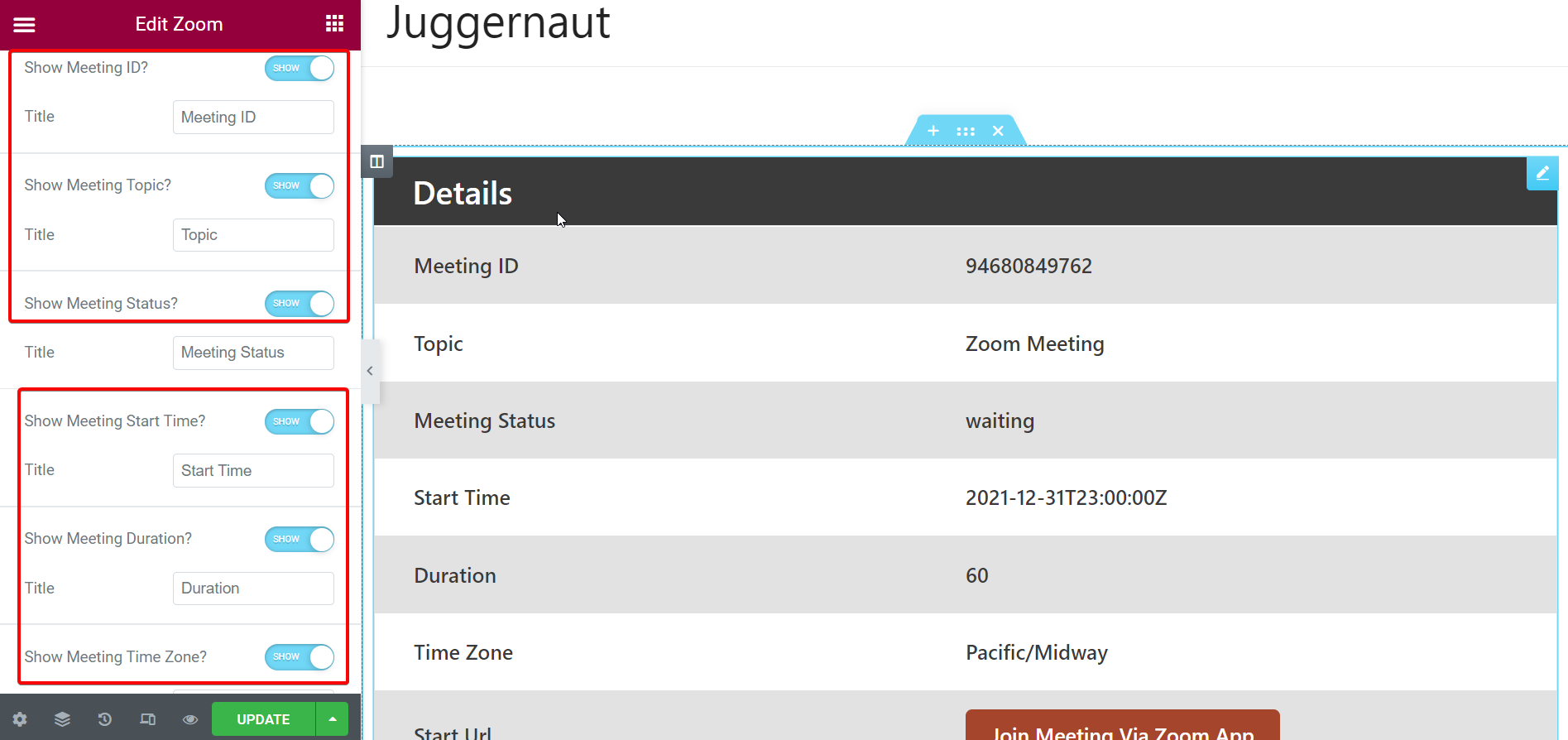
É assim que você pode adicionar a reunião Zoom ao seu site WordPress sem problemas. Todos esses recursos do widget Zoom do ElementsKit são maravilhosos, certo?
Encerramento:
Ter uma reunião Zoom integrada ao seu site WordPress é muito útil. Você pode participar da reunião diretamente do seu site. Você não precisa enfrentar complexidade desnecessária com os links. Obrigado ao ElementsKit por ter esse recurso incrível e facilitar o esforço para adicionar a reunião Zoom e participar das reuniões importantes.
Sem mais delongas, integre a reunião Zoom ao seu site WordPress e desfrute de uma agradável experiência de reunião virtual com seus clientes.
Você ficará feliz em saber que o ElementsKit atingiu recentemente um marco de 500 mil downloads e ainda está subindo!!!
